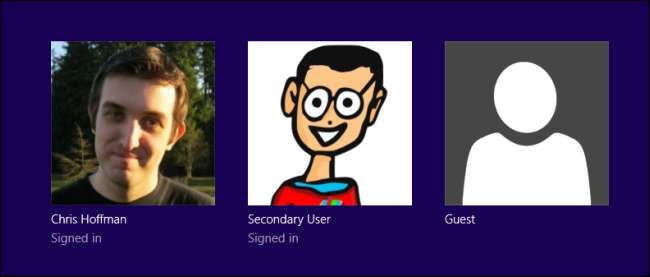
Meerdere gebruikersaccounts waren ooit onpraktisch om te gebruiken op Windows, maar dat zijn ze nu niet meer. Als meerdere mensen uw computer gebruiken - vooral kinderen of gasten - moet u elke persoon een apart gebruikersaccount geven.
Dit artikel concentreert zich op details die specifiek zijn voor Windows, maar dezelfde brede redenen zijn van toepassing op Mac OS X, Linux en zelfs Android-tablets met hun nieuwe functie voor meerdere gebruikersaccounts.
Waarom niet slechts één account gebruiken?
Als u één gebruikersaccount op uw computer gebruikt, deelt iedereen dezelfde applicatie-instellingen, bestanden en systeemrechten.
- Applicatie instellingen : Als u één gebruikersaccount gebruikt, gebruikt iedereen die de computer gebruikt dezelfde browser. Hierdoor kunnen andere mensen uw online accounts gebruiken als u ingelogd blijft, uw browsergeschiedenis bekijkt, uw bladwijzers doorzoekt en meer. als je meerdere gebruikersaccounts gebruikt, heeft iedereen zijn eigen browser, waarop ze zonder zorgen kunnen inloggen. Hetzelfde geldt voor andere toepassingen, zoals e-mailclients. De meeste programma's gebruiken verschillende instellingen voor elk gebruikersaccount.
- Bestanden : Met meerdere mensen die één gebruikersaccount delen, heeft niemand echt privébestanden. Iedereen die hetzelfde gebruikersaccount gebruikt, kan uw bestanden bekijken. Als u meerdere gebruikersaccounts gebruikt, kunnen de andere gebruikers geen bestanden bekijken die zijn opgeslagen in uw gebruikersmap op C: \ Users \ Name. U kunt hun bestanden ook niet bekijken. Dit biedt extra privacy als de andere gebruikers standaardgebruikersaccounts zijn. Let op: beheerders hebben volledige systeemrechten en kunnen alle bestanden op de computer bekijken.
- Systeemmachtigingen : Andere gebruikersaccounts kunnen standaardaccounts of beheerdersaccounts zijn. Als het standaardaccounts zijn, kan dat gebruik het ingebouwde ouderlijk toezicht van Windows om limieten in te stellen voor het computergebruik van uw kinderen en informatie daarover te bekijken. Iedereen die u toestaat uw computer te gebruiken, kan beperkte rechten hebben, zodat ze uw bestanden niet kunnen bekijken, software kunnen installeren of andere wijzigingen op uw computer kunnen aanbrengen. Dit kan met name handig zijn als u een computer wilt vergrendelen, zodat minder ervaren gebruikers geen malware installeren.

Dit is zelfs nog belangrijker op Windows 8, waar u log in met een Microsoft-account (zoals een Hotmail-account) standaard. Als u zich aanmeldt met uw Hotmail-account, blijft u aangemeld bij de moderne Mail-app terwijl u de computer gebruikt. Iedereen die uw gebruikersaccount gebruikt, kan de Mail-app openen, zelfs als u zich in uw browser hebt afgemeld bij Hotmail of Microsoft Outlook.com.
Met meerdere gebruikersaccounts kunt u zelfs zien wanneer een specifieke gebruiker voor het laatst op uw computer is ingelogd .
Hoe meerdere accounts werken
Wanneer u extra gebruikersaccounts aanmaakt, kunt u zich daarop aanmelden vanaf het aanmeldingsscherm van Windows. U kunt tegelijkertijd bij meerdere gebruikersaccounts zijn aangemeld - als u het scherm vergrendelt en een andere gebruiker zich aanmeldt, blijven de programma's op uw oorspronkelijke bureaublad actief terwijl ze hun afzonderlijke bureaublad gebruiken.
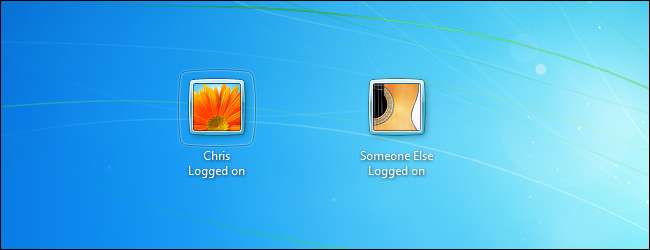
Gebruikersaccounts kunnen systeembeheerders of standaardgebruikersaccounts zijn. Systeembeheerders hebben volledige toegang tot het systeem, terwijl standaardgebruikersaccounts beperkte toegang hebben en beheerdersrechten nodig hebben om software te installeren, bepaalde systeeminstellingen te wijzigen, bestanden te bekijken waartoe ze geen toegang hebben, enzovoort.
Als u bijvoorbeeld standaardgebruikersaccounts op uw computer maakt en beheerdersrechten reserveert voor uw gebruikersaccount, moet u het wachtwoord van uw account typen wanneer een standaardgebruiker software wil installeren, systeeminstellingen wil wijzigen of iets anders wil doen -limieten.
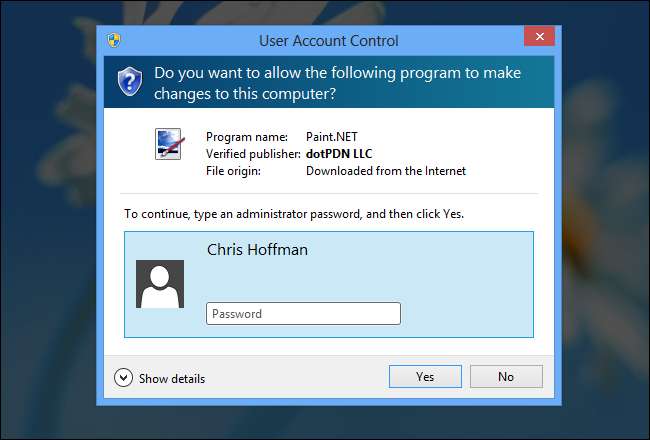
Elke gebruikersaccount heeft zijn eigen aparte map onder de map C: \ Users. De persoonlijke bestanden van een gebruikersaccount, zoals de mappen Mijn documenten, Downloads en Desktop, worden hier opgeslagen. De meeste toepassingen slaan hun gegevens en instellingen op in een gebruikersspecifieke toepassingsgegevensmap, zodat elke gebruiker zijn eigen programma-instellingen en gegevens kan hebben. Merk op dat sommige slecht ontworpen applicaties (vooral oudere games) hun opslagbestanden op één locatie kunnen opslaan voor alle gebruikers op het systeem, aangezien dit het aantal Windows-applicaties was dat in het verleden functioneerde.
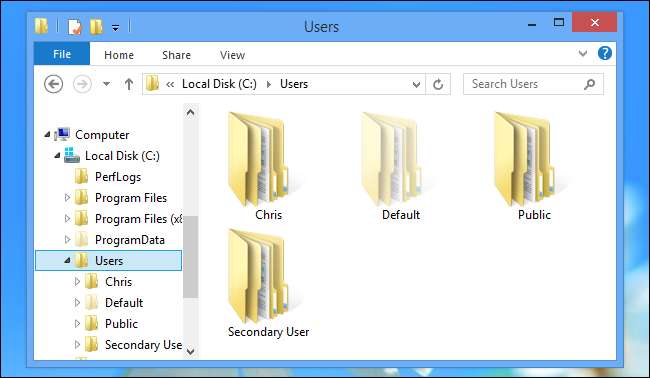
Gastaccounts
Gastaccounts zijn een speciaal type gebruikersaccount bedoeld voor mensen die uw computer tijdelijk gebruiken. Als je een gast hebt die je computer wil gebruiken om op internet te surfen of zijn e-mail te checken, kun je hem of haar toegang geven tot het gastaccount in plaats van hem toestemming te geven om je huidige account te gebruiken of een nieuw account aan te maken speciaal voor hem.
Dit zorgt ervoor dat ze niet door uw privégegevens snuffelen, zelfs niet per ongeluk. Computers zijn zeer persoonlijke dingen, en als je iemand toegang geeft via een gastaccount, kun je ontspannen in plaats van over hun schouder te kijken en je zorgen te maken dat ze per ongeluk je e-mail openen of een inkomend privébericht zien. Gastaccounts hebben ook beperkte toegang, dus mensen kunnen geen software installeren of systeeminstellingen wijzigen.
Omdat u zich bij meerdere gebruikersaccounts tegelijk kunt aanmelden, hoeft u niet eens uit te loggen om ze uw computer te laten gebruiken. Vergrendel gewoon uw scherm en laat uw gast inloggen op het gastaccount. Uw programma's blijven op de achtergrond actief en u kunt zich afmelden bij het gastaccount en de desktopsessie van uw hoofdgebruikersaccount ontgrendelen wanneer ze klaar zijn.
De gastaccount is standaard uitgeschakeld in Windows 7 en 8. Aan gebruik het gastaccount , moet u dit inschakelen via het scherm Gebruikersaccounts in het configuratiescherm. Om dit te doen, selecteert u Gebruikersaccounts in het Configuratiescherm, klikt u op Accounttype wijzigen en selecteert u het gastaccount. Klik op Inschakelen om het in te schakelen. Het verschijnt op het vergrendelingsscherm, net als elk ander account.
OPMERKING: de gastaccount is niet beschikbaar in Windows 10. U kunt dit echter wel maak een nieuw account aan dat het gastaccount nabootst en biedt beperkte toegang voor uw gastgebruikers.
VERWANT: Hoe u iemand anders uw computer kunt laten gebruiken zonder hen toegang te geven tot al uw spullen
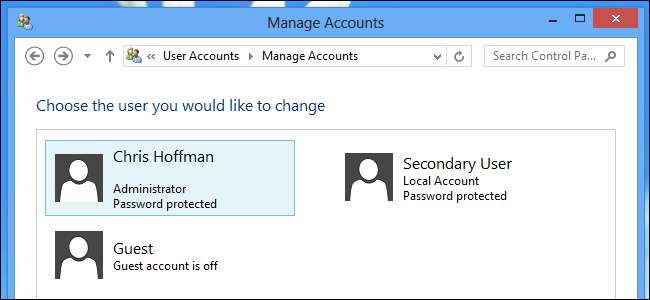
Het is interessant dat de ondersteuning van Windows voor meerdere gebruikersaccounts nu zo goed werkt, terwijl zoveel mensen hun eigen persoonlijke laptop hebben. In de Windows 98-dagen, toen meer mensen desktopcomputers deelden in een huishouden, zou goede ondersteuning voor meerdere gebruikersaccounts nuttiger zijn geweest.







